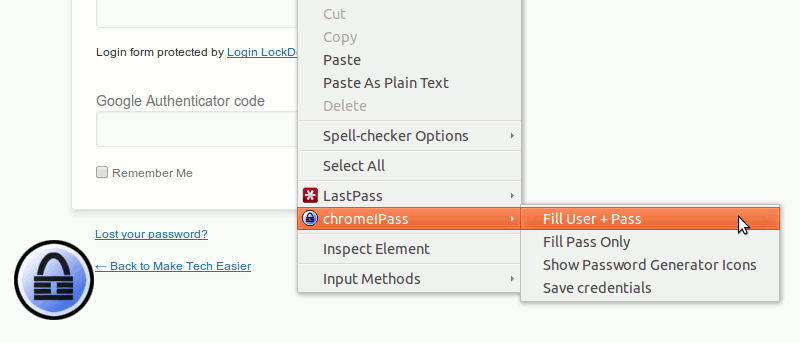A menudo hemos dicho que debe usar una contraseña complicada y única para todas y cada una de sus cuentas. Sin embargo, a menos que tenga una gran memoria, no podrá recordarlos todos. Es por eso que herramientas como Password Manager son útiles. KeePass es un administrador de contraseñas de escritorio muy práctico y útil que le permite registrar todas sus contraseñas y almacenarlas en un lugar seguro. Lo único problemático es que siempre tiene que cambiar a esta aplicación, buscar y copiar la contraseña, antes de poder pegarla en el formulario de inicio de sesión. En este artículo, le mostraremos cómo integrar KeePass con Chrome y Firefox en Ubuntu.
Ventajas de integrar KeePass al navegador
La ventaja de integrar KeePass a su navegador es que puede hacer que complete automáticamente su formulario de inicio de sesión cada vez que visite un sitio web. le ahorra el esfuerzo de alternar entre el navegador y el administrador de contraseñas. Si bien puede lograr la misma funcionalidad con LastPass, debe saber que LastPass almacena todos sus datos confidenciales en sus servidores en la nube. Eso significa que, si sus servidores están inactivos o son pirateados, sus datos desaparecen.
¿KeePass no está disponible solo para Windows?
KeePass es principalmente para Windows y utiliza el marco .NET, que es difícil de configurar en otros sistemas operativos. En Linux, hay un puerto de KeePass 2 que puede instalar. Sin embargo, hace uso de bibliotecas mono que muchas personas verán con malos ojos. Si no desea instalar un montón de bibliotecas mono en su computadora, puede probar KeePassX, que solo es compatible con el formato de base de datos KeePass 1.x.
Este tutorial tratará sobre el puerto sobre la versión de KeePass 2.
configurarlo
1. Instalar KeePass 2 en Ubuntu
sudo apt-get install keepass2 mono-complete
Tenga en cuenta que el mono-complete El módulo es necesario para la integración del navegador e instalará una gran cantidad de bibliotecas mono.
2. Descarga el KeepassHttp módulo desde su página de Github. Extraiga los archivos comprimidos a su carpeta de inicio. Ábralo y debería ver un archivo «KeePassHttp.plgx». Ese es el único archivo que necesitamos de esta carpeta.
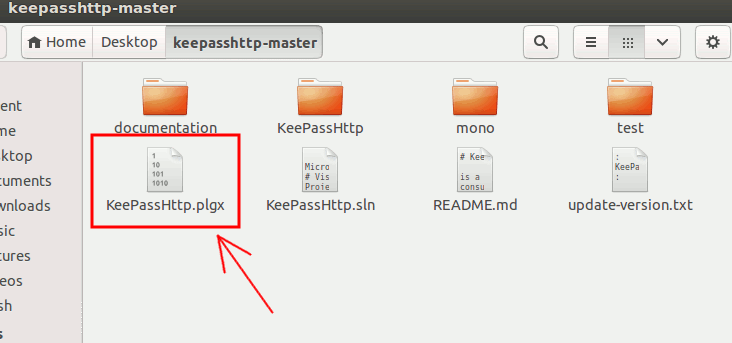
3. Abra una terminal. Necesitamos copiar el archivo «KeePassHttp.plgx» en la carpeta de complementos de KeePass2.
sudo mkdir /usr/lib/keepass2/plugins sudo mv ~/keepasshttp/KeePassHttp.plgx /usr/lib/keepass2/plugins/
4. A continuación, abra su Keepass 2. Si ve «Opciones de KeePassHttp» en el menú Herramientas, entonces el complemento está funcionando.
5. Por último, instala Pase Chromel para cromo o Contraseña para Firefox. Reinicie el navegador si es necesario.
6. Después del reinicio, ChromelPass o PasslFox le pedirán que se conecte con KeePassHttp. Esto generará una clave de cifrado que se almacenará en su base de datos KeePass2.
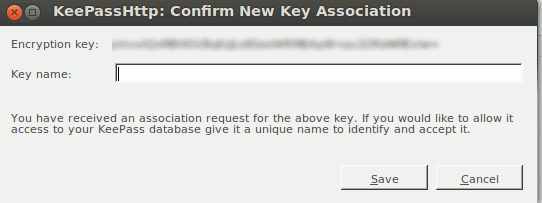
7. Una vez conectado, encontrará una opción en el menú contextual que le permite completar el nombre de usuario y la contraseña automáticamente.
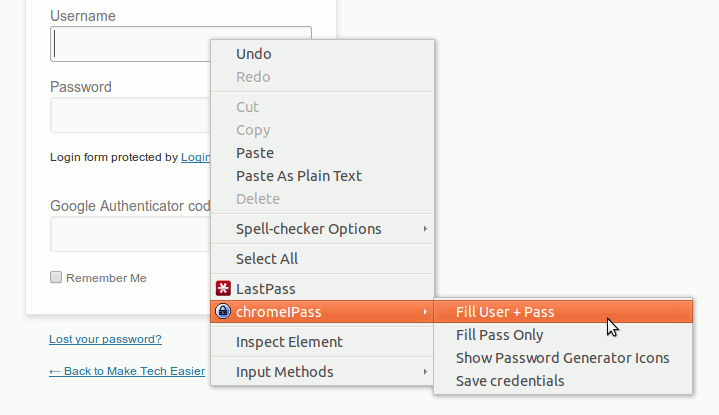
Eso es todo. Su Keepass ahora está integrado con Chrome y/o Firefox ahora.